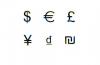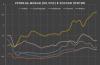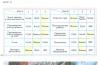Kapag lumipat ang isang organisasyon sa automated na accounting sa 1C, karaniwan itong may ilang balanse. Ang impormasyon tungkol sa mga ito ay dapat ipasok sa programa bago simulan ang accounting.
Paano magpasok ng mga paunang balanse sa 1C
Ang isang espesyal na uri ng mga dokumento ay inilaan para sa pagpasok ng mga balanse. Buksan natin ang kaukulang log:
NSI at pangangasiwa / Initial filling / Initial filling, link Entry documents paunang balanse».
Ang kaliwang pane ay nagpapakita ng pagpapangkat ayon sa uri ng operasyon. Ang mga pambungad na balanse ay maaaring ipasok sa ilalim ng mga sumusunod na seksyon:
- pera,
- Mga pakikipag-ayos sa mga kasosyo,
- Mga taong may pananagutan,
- Mga pag-aayos sa pagitan ng mga organisasyon,
- Mga produkto,
- pagkuha ng mga operasyon,
- Iba pa,
- TMC sa operasyon.
Ang bawat seksyon ay naglalaman ng ilang uri ng mga operasyon. Ang mga balanse ay ipinasok ayon sa organisasyon at ayon sa uri ng transaksyon.
Upang magpasok ng isang bagong dokumento, pumili ng isang organisasyon, piliin ang nais na uri at i-click ang "Lumikha". Kung na-click mo ang "Lumikha", ngunit hindi pumili ng isang uri, ipo-prompt ka ng program na piliin ito mula sa listahan.
Mahalaga. Ang mga paunang balanse sa 1C ay palaging inilalagay sa huling petsa ng nakaraang panahon (taon o quarter).
Ang uri ng mga dokumentong ginawa at ang mga detalye ng mga ito ay mag-iiba, depende sa uri ng mga balanse.
Isaalang-alang ang pinakakaraniwang mga halimbawa ng paglalagay ng mga balanse: mga kalakal na nasa stock, cash sa isang bank account, utang sa isang supplier.
Pagpasok ng mga balanse para sa mga kalakal na nasa stock
Ipasok natin ang natitira sa ating sariling mga kalakal sa bodega ng organisasyon. Gumawa tayo ng isang dokumento na may uri ng operasyon na "Sariling mga kalakal". Sa header, ipinapahiwatig namin ang organisasyon, bodega, supplier, petsa (sa aming halimbawa, ang huling araw ng nakaraang taon). Sa tabular na bahagi, ilalagay natin ang mga kalakal, ang kanilang dami at presyo.
Mahalaga. Kapag nagpapasok ng mga balanse, ang mga presyo para sa mga kalakal ay ipinahiwatig sa pera ng pamamahala ng accounting.
Sa halimbawa, ang mga presyo ay nasa US dollars. Ang mga kabuuan ng halaga ng mga kalakal at VAT ay ipinapakita din sa pera ng regulated accounting - sa rubles.

Ang programa ay nagpapahintulot sa iyo na magpasok ng mga balanse sa ilalim iba't ibang uri mga aktibidad. Kung ang organisasyon ay isang nagbabayad ng VAT, ang default na halaga ay "Mga balanse para sa mga aktibidad: napapailalim sa VAT." Posible ring maglagay ng mga balanse para sa mga aktibidad na hindi napapailalim sa VAT, napapailalim sa UTII, pag-export ng mga hindi kalakal na kalakal o hilaw na materyales, mga gawa.

Sa aming halimbawa, ang mga balanse ay ipinasok sa ilalim ng mga aktibidad na napapailalim sa VAT.
Ipasa natin ang dokumento. Kapag nagsasagawa, gumagawa ito ng mga paggalaw sa mga rehistro na sumasalamin sa accounting ng mga kalakal kapwa sa dami at sa mga tuntunin ng halaga. Upang tingnan ang impormasyong ito, gamitin ang button na "Mga Paggalaw ng Dokumento".
Posibleng magrehistro ng invoice na natanggap mula sa isang supplier mula sa dokumentong "Pagpasok ng mga paunang balanse ng sariling mga kalakal". Upang gawin ito, gamitin ang link na "Magrehistro ng invoice".
Pagpasok ng mga balanseng hindi cash
Ilalagay namin ang balanse ng pera sa kasalukuyang account ng organisasyon. Gumawa tayo ng isang dokumento para sa pagpasok ng mga balanse na may uri ng operasyon na "Naka-on mga bank account". Tukuyin ang organisasyon at petsa. Sa linya ng tabular na bahagi, ipinapahiwatig namin ang bank account ng organisasyon at ang halaga ng balanse (sa pera ng account).
Posibleng magpasok ng mga balanse para sa ilang mga account sa isang dokumento.

Paglalagay ng mga balanse para sa mutual settlements sa isang supplier
Ipasok ang balanse ng utang sa supplier. Gumawa tayo ng isang dokumento para sa pagpasok ng mga pambungad na balanse na may uri ng operasyon na "Utang sa mga supplier". Sa header, ipinapahiwatig namin ang organisasyon at petsa, sa linya ng tabular na bahagi - ang supplier, ang halaga ng utang (pinapayagan itong ipahiwatig sa anumang pera) at ang petsa ng iminungkahing pagbabayad.
Posibleng magpasok ng utang para sa ilang mga supplier sa isang dokumento.

Maaari mong ilarawan ang utang nang mas detalyado kung pipiliin mo ang bagay ng mga pag-aayos - isang kasunduan o isang dokumento sa dokumento para sa pagpasok ng mga balanse sa utang.

Kontrol ng balanse ng input ng balanse
Sa journal ng mga dokumento para sa pagpasok ng mga paunang balanse mayroong isang link na "Pagsuri sa balanse ng pagpasok ng mga balanse". Kung iki-click mo ito, bubukas ang ulat na "Balanse sa pamamahala."
Bubuuin natin ito ayon sa ating organisasyon noong nakaraang taon. Ang mga inilagay na balanse ay ipinapakita. Nasa panaklong ang mga halaga ng mga pananagutan, nang walang panaklong - mga asset.
Bilang default, ang ulat ay nabuo sa currency ng management accounting; ang pagbuo sa isa pang currency ay na-configure sa pamamagitan ng pag-click sa button na "Mga Setting" sa form ng ulat.

Mahalaga. Kung ang halaga ng "Kontrol sa Balanse" ay hindi zero, nangangahulugan ito na nagkaroon ng error sa paglalagay ng mga balanse. Dapat mong suriin ang kawastuhan ng input ng mga asset at pananagutan.
09.04.2018 12:27:19 1С:Servistrend en
Pagpasok ng mga paunang balanse sa 1C Accounting 8.3
Kapag lumipat sa 1C Accounting 8.3, nahaharap ang mga organisasyon sa gawain ng paglilipat ng mga balanse mula sa mga nakaraang sistema. Ang yugtong ito ay isinasagawa pagkatapos itakda ang patakaran sa accounting at itakda ang mga parameter ng accounting, dahil tinutukoy nito ang komposisyon ng account analyst at, nang naaayon, ang hanay ng mga field na dapat punan sa mga dokumento.
I-highlight natin ang mga sumusunod na opsyon para sa paglalagay ng mga balanse:
1. Maglipat mula sa 1C 7.7 sa pamamagitan ng karaniwang paraan ng pagpapalitan o gamit ang isa pang awtomatikong mekanismo ng paglilipat.
2. Manu-manong pagpasok.
Sa artikulong ito, isasaalang-alang namin ang opsyon ng manu-manong pagpasok at isang magandang halimbawa ng paglilipat ng data sa account 10.
Upang maglagay ng mga balanse sa programang 1C Accounting 8.3, pumunta sa navigation: Pangunahin / Pagsisimula / Assistant para maglagay ng mga balanse:

Sa window na bubukas, ang taong responsable para sa pagpapakita ng mga balanse ay pumasok sa petsa, at para sa tamang pagpasok ng impormasyon sa database, inirerekomenda na itakda ang huling araw ng nakaraang panahon.

Bilang halimbawa, isaalang-alang ang paglalagay ng mga balanse sa seksyon ng accounting na "Mga Materyales" sa pamamagitan ng pag-navigate sa: Mga pangunahing account ng chart ng mga account / Account 10. Sa pamamagitan ng pagpindot sa button na "Ipasok ang mga balanse ng account" sa action bar, lumilikha ang user bagong dokumento Natirang pagpasok.

- ang petsa sa bagong likhang dokumento ay itinakda na katumbas ng petsa ng pagpasok ng mga balanseng tinukoy nang mas maaga sa "Assistant para sa pagpasok ng mga paunang balanse";
- ang numero ay itatalaga kapag nagre-record ng dokumento alinsunod sa system numbering;
- subdivision.

Matapos punan ang header ng dokumento, kinakailangan na magpatuloy sa pagpuno sa mga detalye ng mga seksyon ng tabular. Sa pamamagitan ng pagpindot sa "Add" button sa panel, o sa pamamagitan ng pagpindot sa "Ins" key sa keyboard, ang taong responsable para sa reflection ay nagdaragdag ng bagong linya kung saan kailangan mong punan ang mga detalye. Bukod dito, ang komposisyon ng mga detalye ay nakasalalay sa mga setting at parameter ng system accounting at maaaring mag-iba.
Sa pamamagitan ng pagpindot sa mga utos na "I-post at isara" o "I-post", nairehistro ng user ang pagdaragdag ng impormasyon sa system. Kaya, ang input ng mga paunang balanse ng mga materyales sa bodega ay nakumpleto at nananatili itong suriin ang kawastuhan ng pagmuni-muni ng mga operasyon.

Upang suriin ang mga paggalaw ng dokumento, dapat kang mag-click sa pindutang "Mga Pag-post" sa tuktok na panel ng form ng dokumento o pumunta sa nabigasyon: Higit pa / Mga Paggalaw ng Dokumento. Sa kasong ito, magagawang tingnan ng user ang journal ng accounting at mga transaksyon sa buwis, pati na rin ang pagpaparehistro ng mga paggalaw.

Posible ring i-customize ang mga paggalaw ng dokumento. Sa pamamagitan ng pagpindot sa "Mode of input of balances" na buton, ang taong responsable sa pagpapakita ng mga balanse ay maaaring baguhin ang komposisyon ng mga paggalaw sa hindi karaniwang mga kaso ng paglilipat. Bilang default, dapat itakda ang lahat ng mga flag upang maipakita nang tama ang mga karaniwang transaksyon sa negosyo.

Kasunod ng tagubiling ito, ang mga balanse ay pinupunan para sa lahat ng kinakailangang seksyon ng accounting. Ang ulat ng kontrol para sa pag-verify ay ang ulat " Balanse ng turnover”, na matatagpuan sa kahabaan ng navigation path: Mga Ulat / Karaniwang ulat / Balance sheet.

Mayroon ka bang anumang mga katanungan? Kunin libreng konsultasyon sa tanong na "Paano magpasok ng mga balanse sa 1C?"
Sagot:
Upang maipasok ang mga paunang balanse sa programang "1C: Accounting 8" (rev. 3.0), isang espesyal na pagproseso na "Assistant para sa pagpasok ng mga paunang balanse" ay inilaan. Ang mga dokumento para sa pagpasok ng mga balanse ay nilikha ng mga seksyon ng accounting (isang dokumento ay karaniwang nagpapakita ng mga balanse para sa lahat ng mga account ng kaukulang seksyon).
Sa ilalim ng seksyong "Mga Settlement sa mga supplier," maaari kang lumikha ng isang dokumento na may mga balanse sa mga subaccount sa account na 60 "Mga Settlement sa mga supplier at contractor." Pakitandaan na ang paglalagay ng mga balanse sa mga sub-account ng currency sa account 60 ay posible sa kondisyon na mayroong elementong may foreign exchange(sa kasong ito lamang, sa chart ng mga account at sa listahan ng mga account para sa paglalagay ng mga balanse, makikita ang mga ito at magagamit para sa pagpili ng mga sub-account na may katangian ng accounting na "Val.").
Bago ipasok ang mga balanse, suriin na ang petsa para sa pagpasok ng mga balanse ay nakatakda sa sanggunian ng parehong pangalan. Para sa karagdagang impormasyon tungkol sa Balance Entry Wizard, pagtatakda ng petsa at kung paano magpasok ng mga balanse, tingnan ang .
- Kabanata: Ang pangunahing bagay – Natitirang Entry Assistant.
- Piliin ang account 60 "Mga settlement sa mga supplier at contractor" (o anumang sub-account dito) sa listahan (Fig. 1).
- Button na "Ipasok ang mga balanse ng account". Maaari ka ring lumikha ng isang dokumento sa pamamagitan ng pag-double click sa napiling account gamit ang kaliwang pindutan ng mouse at ang pindutang "Lumikha".
- Sa pamamagitan ng pindutang "Magdagdag" sa isang bagong linya ng seksyong tabular (Larawan 2):
- sa column na "Account", piliin ang sub-account ng account 60 "Mga settlement sa mga supplier at contractor", kung saan ipinasok ang mga balanse;
- sa column na "Counterparty", piliin ang counterparty mula sa direktoryo ng "Counterparty" at ang kontrata dito mula sa direktoryo ng "Contracts", magdagdag ng mga bagong elemento sa mga nauugnay na direktoryo kung kinakailangan;
- sa column na "Settlement document" sa binuksan na "Select settlement documents with counterparties" form, lumikha ng bagong auxiliary document sa pamamagitan ng pag-click sa "Bagong settlement document (manual accounting)" na buton at piliin ito (ang dokumento ay hindi bumubuo ng mga pag-post);
- ipasok ang halaga ng balanse sa naaangkop na hanay.
- Katulad nito, gamit ang "Add" button, ilagay ang mga balanse ng mga utang para sa iba pang sub-account, supplier at kontrata (kabilang ang mga advance payment) (Fig. 3).
- Button na "Isumite at isara".


Kung kailangan mong magbukas ng isang nagawa na dokumento para sa pagtingin at pag-edit, pagkatapos ay sa form na "Assistant para sa pagpasok ng mga paunang balanse" i-double click ang kaliwang pindutan ng mouse sa anumang account upang magbukas ng isang form na may listahan ng mga dokumento, pagkatapos ay alisan ng tsek ang "Accounting seksyon". Ang filter ayon sa mga seksyon ng accounting ay idi-disable at ang buong listahan ng mga dokumentong "Pagpasok ng mga balanse" ay bubuo.
Palaging dumarating ang panahon na nagpasya ang isang organisasyon na simulan ang pag-automate ng mga aktibidad nito (imagine, personal kong nasaksihan kung paano nag-iingat ng mga tala sa Excel ang ilang maliliit na negosyo), o lumipat sa ibang programa.
Ito ay totoo lalo na kamakailan, kapag ito ay aktibo.
Samakatuwid, isasaalang-alang namin ang hindi bababa sa tatlong mga pagpipilian para sa pagpasok o paglilipat ng mga paunang balanse gamit ang isang halimbawa:
- paglipat ng mga balanse mula sa bersyon 7.7 sa karaniwang paraan;
- isang apela sa isang 1C programmer na may kahilingang magsulat ng mekanismo para sa paglilipat ng mga natira mula sa ibang programa, o sa kaso kung kailan maraming pagbabago ang ginawa sa bersyon 7.7;
- manu-manong pag-input ng mga balanse.
Mahalaga! Bago mag-post ng mga natira, i-set up patakaran sa accounting mga organisasyon at mga parameter ng accounting. Sa ilang mga kaso, maaari itong makabuluhang makaapekto sa kawastuhan ng pagpasok sa mga nalalabi. Halimbawa, ang isa sa mga madalas itanong ay: "Kapag naglalagay ng mga balanse para sa account 10, hinihiling ng programa na magpasok ng isang batch, ngunit hindi kami nagtatago ng mga talaan ng mga batch." Ito ay lumiliko na sa mga setting ng accounting sa bersyon 8 ay hindi pinagana.
Ang pagpasok ng mga balanse sa programa 1C: "Enterprise Accounting 3.0" ay isinasagawa ng mga dokumentong "Pagpasok ng mga balanse". Ang mga dokumento ay nahahati sa mga seksyon ng accounting, na tumutugma sa mga grupo ng mga account sa chart ng mga account.
Tandaan ko na para sa grupo sa kabuuan, ang natitira ay hindi maaaring ipasok. Bilang karagdagan, kung ang account ay may analytics, iyon ay, isang subconto, kailangan mong ilipat ang mga balanse sa konteksto ng analytics.
Kung ang mga talaan ay itinatago para sa ilang mga organisasyon sa isang infobase, ang kinakailangang field na "Organisasyon" ay magiging available. Naturally, ang mga balanse ay ipinasok para sa bawat organisasyon nang hiwalay.
Mayroong isang katulong para sa pagpasok ng mga balanse. Saan sa 1C 8.3 ang pagpasok ng mga paunang balanse? Itinago ito ng mga developer sa seksyong "Mga panimulang balanse" ng "Pangunahing" menu.
Kumuha ng 267 1C na mga aralin sa video nang libre:
Ang unang bagay sa 1C na kailangan mong simulan ang manu-manong paglilipat ng mga balanse ay ang itakda ang petsa kung saan magsisimulang gumana ang mga balanse. Ito ay isang mandatoryong kundisyon, nang walang petsa ang pindutang "Ipasok ang mga balanse ng account" ay magiging hindi aktibo.
Magbubukas ang form ng listahan ng dokumento. Sa itaas ay ipapakita kung aling seksyon ang natitira ay ipinasok. I-click ang pindutang "Lumikha":

Depende sa seksyon ng accounting, ang form ng dokumento ay maaaring magkaroon ng ibang hitsura na may ibang hanay ng mga detalye.
Sa mas detalyado, ang pagpasok ng mga balanse sa manu-manong mode ay isinasaalang-alang sa aming video:
Paglilipat ng mga balanse mula sa bersyon 1C 7.7
Sa menu na "Main" mayroong isang seksyon na "Paunang balanse". Mayroon itong link na "I-download mula sa 1C: Enterprise 7.7". I-click natin ito:

Narito mayroon kaming dalawa pang pagpipilian:
- direktang mag-download ng mga balanse mula sa database ng impormasyon;
- at mag-load mula sa isang file na inihanda nang maaga sa programa 7.7 (mayroon ding pagproseso upang matulungan ang paglipat sa bersyon 8).

Susunod, sundin ang mga tagubilin ng katulong sa paglilipat ng data. Kung ang 7.7 at 8 na mga pagsasaayos ay na-update sa pinakabagong mga bersyon at walang makabuluhang pagbabago ang ginawa sa 7.7, ang paglipat ay dapat na walang sakit, at hindi ito nagkakahalaga ng paglalarawan ng proseso nang mas detalyado.
Kung ang data ay hindi ganap na nailipat o may naganap na error sa panahon ng paglilipat, sa anumang kaso, dapat kang makipag-ugnayan sa isang espesyalista, dahil ang pagpipiliang ito ay dapat isaalang-alang bilang isang espesyal na kaso.
Paglilipat ng mga balanse sa 1C mula sa ibang programa
Sa programa ng 1C Enterprise, maraming mekanismo para sa paglikha ng sarili mong pagproseso para sa paglilipat ng data:
- paglikha ng mga patakaran sa palitan;
- pagbuo ng mxl format na mga file;
- pagbuo ng dbf format file;
- direktang koneksyon sa infobase sa pamamagitan ng ODBC;
- gamit ang object ng pagsasaayos ng "Mga Panlabas na Pinagmumulan ng Data";
- kahit na gamit ang mga text file at iba pa.
Kapag nagsimula kang magtrabaho kasama ang program na 1C Trade Management bersyon 11.2, medyo madalas na kailangang magpasok ng mga paunang balanse. Ang mga paunang balanse ay ipinasok sa seksyon "Regulatoryo at reference na impormasyon at pangangasiwa". Sa isang grupo "Serbisyo" magkaroon ng isang koponan "Paunang Punan".
Sa programang 1C Trade Management (UT 11) 11.2, ang mga sumusunod na katulong para sa pagpasok ng mga paunang balanse ay magagamit:
- Kung dati kang nagtrabaho sa 1C Trade and Warehouse system na bersyon 7.7, maaari mong gamitin ang naaangkop na katulong na magbibigay-daan sa iyong maglipat background na impormasyon, mga balanse sa nauugnay na mga rehistro ng accounting, pati na rin ang mga dokumento para sa huling panahon.
- Kung nagtrabaho ka sa 1C Trade Management program edition 10.3, maaari mong gamitin ang naaangkop na assistant, na tutulong din sa iyong awtomatikong maglipat ng data mula sa configuration na ito.
- Ang isa pang katulong ay ang paglipat mula sa programang "1C Enterprise Accounting" na edisyon 3.0. Kung nagsimula ang iyong kumpanya sa program na ito at pagkatapos ay lumaki upang lumipat sa 1C Trade Management program, maaari mong gamitin ang naaangkop na katulong.
- Kung hindi mo pa nagamit ang mga system na ito, maaari mong gamitin ang "Mga Dokumento para sa pagpasok ng mga paunang balanse", na gagawin namin ngayon.
Assistant "Mga dokumento para sa pagpasok ng mga paunang balanse"
Sa pamamagitan ng pag-click sa naaangkop na command, binubuksan namin ang katulong sa pagbuo "Mga dokumento para sa pagpasok ng mga paunang balanse" mano-mano. Maipapayo na pumili Organisasyon, kung saan gagawa kami ng aming mga dokumento. At ang susunod na gagawin ay piliin ang naaangkop na seksyon ng accounting sa kaliwang bahagi ng window na ito. Halimbawa, upang magpasok ng mga balanse para sa iyong sariling binili na mga kalakal, kailangan mong ipasok ang naaangkop na larangan, at pagkatapos nito, sa utos "Lumikha" isang dokumento ang gagawin sa kanang bahagi ng window na ito "Pagpasok ng mga paunang balanse ng iyong sariling mga kalakal".
Ang unang bagay na kailangan mong gawin ay magpasya sa isang petsa. dokumentong ito. Ang mga paunang balanse sa 1C Trade Management program (UT 11) 11.2 ay inirerekomenda na ipasok sa petsa bago ang panahon ng pagsisimula ng mga operasyon sa system. Kung, halimbawa, ang aming kasalukuyang buwan ay Agosto, at plano naming isaalang-alang ang mga transaksyon mula Agosto 1, ipinapayong ipasok ang mga paunang balanse sa buwan ng Hulyo - halimbawa, sa aking kaso ito ay ika-31 ng Hulyo.
Ang susunod na hakbang ay upang matukoy kung alin stock ililista ang aming mga item sa imbentaryo. Pinili ko Pangunahing bodega.
Ngayon ay maaari mong gamitin ang command "Add" alinman sa pangkat Pagpili mga kalakal upang maipasok ang impormasyon tungkol sa aming mga stock na item.
Sa kaukulang field ng nomenclature, maaari mong simulan ang pag-type ng pangalan ng aming nomenclature position mula sa keyboard. Awtomatikong pipiliin ng Configuration 1C Trade Management (UT 11) 11.2 ang item na may tinukoy na pangalan.
Ipinapahiwatig namin ang bilang ng unang TV - 4 na mga PC. Ang yunit ng sukat ay mga piraso. Susunod, kailangan mong tukuyin ang presyo.
Pakitandaan: ang presyo ng mga item sa imbentaryo ay nakasaad sa pera sa pamamahala ng accounting. Sa aming system 1C Trade Management (UT 11) 11.2 - ito ay US dollars. Alinsunod dito, iminumungkahi ng programa na ipasok namin ang presyo ng mga item sa imbentaryo sa US dollars. Ipinapahiwatig namin na ito ay magiging $150. Configuration 1C Trade Management (UT 11) 11.2 kinakalkula ang halaga (gastos) ng mga item na ito ng imbentaryo, pinunan ang rate at kinakalkula ang halaga ng VAT, at kinakalkula ang katumbas ng ruble ng mga ipinahiwatig na halaga sa rate ng US dollar sa kaukulang petsa.
Assistant "Pagpili ng mga kalakal"
Maaari mo ring gamitin ang utos "Pumili ng Mga Item". Bumukas ang Assistant "Pagpili ng mga kalakal sa input ng mga balanse". Maaari kang lumipat sa pagitan ng iba't ibang uri ng aming hanay ng produkto. Maaari ka ring lumipat sa view ng hierarchy ng direktoryo " Mga Nomenclature».
Ang katawagan na kailangan nating ilipat sa dokumento ay pinili.
Ang dami ng nomenclature na ito ay ipinahiwatig, at ang nomenclature ay napili na ng button "Ilipat sa Dokumento" inilipat sa aming dokumento.
Susunod, kailangan mong tukuyin ang presyo. Muli kong ipinapaalala sa iyo na ang presyo ng mga item sa imbentaryo kapag nagpapasok ng mga paunang balanse sa 1C Trade Management program (UT 11) 11.2 ay ipinahiwatig sa pera ng pamamahala ng accounting.
Ang nasabing nakumpletong dokumento ay maaaring i-post at isara.
Ngayon ay mayroon kami sa programang 1C Trade Management (UT 11) 11.2 mayroong isang "Dokumento para sa pagpasok ng mga paunang balanse" at sa kaliwang bahagi ng katulong para sa pagpasok ng mga dokumento ng mga paunang balanse, ang kaukulang patlang ay minarkahan ng isang puno na berdeng bulaklak.
Pagpasok ng mga pambungad na balanse Pera sa programang 1C Trade Management (UT 11) 11.2
Ipasok ang impormasyon tungkol sa balanse ng mga pondo.
Umakyat ng kaunti mas mataas, tumayo sa naaangkop na opsyon "Cash" - "Nasa box office" negosyo, at lumikha ng naturang dokumento. Itinakda namin ang petsa para sa pagpasok ng mga paunang balanse, piliin ang aming cash register. Sa kasong ito, ang aming cash desk ay pinananatili sa currency na "rubles". Alinsunod dito, pinalitan namin ang accounting currency na "rubles".
Ipinasok namin ang natitirang pondo. Ang mga pondo ay agad na muling kinalkula sa pera ng regulated accounting. Isinasagawa namin ang naturang dokumento.
Maglagay ng impormasyon tungkol sa mga balanse sa bank account. Lumilikha kami ng isang dokumento. Itakda ang petsa para sa pagpasok ng mga pambungad na balanse. Pinipili namin ang kasalukuyang account ng aming organisasyon at ipinapahiwatig ang balanse ng mga pondo sa pera ng kasalukuyang account. Ang halaga ay awtomatikong muling kinalkula sa halaga ng regulated accounting. Isinasagawa namin ang naturang dokumento.
Pagpasok ng mga paunang balanse para sa mga settlement sa mga supplier at mamimili sa programa 1C Trade Management (UT 11) 11.2
Ngayon tingnan natin kung paano ipinakilala ang utang sa ating mga supplier. Upang gawin ito, tayo ay naging angkop na opsyon, at sa utos "Lumikha" gumawa ng bagong dokumento. Ipinapahiwatig namin ang petsa ng pagpasok ng mga paunang balanse at piliin ang aming unang supplier - hayaan itong maging base ng Electrotechnics. Pinipili namin ang katapat kung saan nakarehistro ang utang, at ipinapahiwatig ang halaga ng utang. Maaari mo ring tukuyin dito, kung kinakailangan, ang object ng pagkalkula, i.e. kung aling dokumento ang batayan, ipahiwatig ang numero at petsa. Isinasagawa namin ang naturang dokumento.
Ang System 1C Trade Management (UT 11) 11.2 ay nagbabala na ang settlement currency ay hindi pinili. Ituro natin na mayroon tayong "rubles" at subukang muli upang gumuhit ng ganoong dokumento. Muli tayong binabalaan ng Program 1C Trade Management (UT 11) 11.2 na hindi lahat ng detalye ay napunan, ibig sabihin, ang petsa ng pagbabayad ay hindi naipasok. Batay sa impormasyong ito, pinaplano ng configuration ng 1C Trade Management (UT 11) 11.2 ang pangangailangan para sa mga pagbabayad, isang kalendaryo ng pagbabayad. Samakatuwid, ang impormasyong ito, ayon sa programa, ay mahalaga. Ipinapahiwatig namin ang inaasahang petsa ng pagbabayad, at pinapayagan kami ng programa na isagawa ang naturang dokumento.
Susunod, magsasaad kami ng impormasyon tungkol sa mga advance na natanggap mula sa aming mga kliyente. Lumilikha kami ng kaukulang dokumento. Itakda ang petsa para sa pagpasok ng mga pambungad na balanse. Ipinapahiwatig namin na ito ang aming tindahan mga kasangkapan sa sambahayan mula sa Vologda, ang katapat ay "Mga Kagamitan sa Bahay", at ang halaga ng advance. Kakailanganin mo ring tukuyin ang pera. Ang halaga ay awtomatikong na-convert sa pera ng regulated accounting. Subukan nating ipasa ang naturang dokumento.
Ang susunod na bagay ay punan ang impormasyon tungkol sa mga advance na ibinigay sa mga supplier. Pagpasok ng isa pang dokumento "Pagpasok ng mga pambungad na balanse". Itakda ang petsa para sa pagpasok ng mga pambungad na balanse. Pinipili namin ang aming supplier. Tukuyin ang halaga ng paunang bayad. Tukuyin ang pera kung saan inilabas ang advance. At isinasagawa namin ang naturang dokumento.
Upang kontrolin ang balanse, isang hyperlink ang ibinigay sa ibaba ng window na ito. "Kontrol sa mga balanse ng pagpasok ng mga balanse". Sa pamamagitan ng pag-click dito, ang programang 1C Trade Management (UT 11) 11.2 ay bumubuo ng balanse sa pamamahala. Sa kasong ito, ipinapaalam sa amin ng system na nasira ang balanse. Pakitandaan: maaari mong piliin ang pera kung saan nabuo ang balanseng ito. Maaari mo ring itakda ang pagpili sa pamamagitan ng organisasyon at mga dibisyon, kung ito ay nabuo, at kung kinakailangan, na tumutuon sa balanseng ito, maaari kang bumalik muli sa mga dokumento para sa pagpasok ng mga paunang balanse at iwasto ang kinakailangang data.